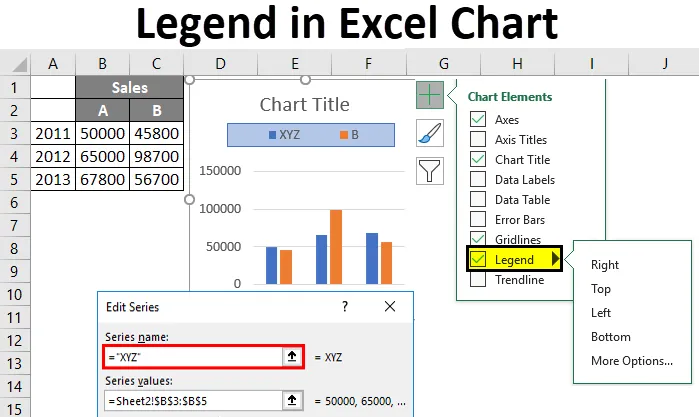
Легенди на Excel Chart (Съдържание)
- Легенди в диаграмата
- Как да премахнете легенда в Excel?
- Как да добавите легенда в Excel?
- Как да променим позицията на легендата?
- Как да редактирате текста на легендата в диаграма?
Легенди в диаграмата
Преди да отидете да видите как да добавите легендата и да промените позициите на легендата. Първо ще разберем какво е легенда.
легенда
Легенда е представяне на клавиши или записи на легенда в начертаната област на диаграмата или графиката, които са свързани с таблицата с данни на диаграмата или графиката. По подразбиране може да се показва в долната или дясната страна на диаграмата. Данните в диаграма са организирани с комбинацията от серии и категории . Изберете диаграмата и изберете филтър, след което ще видите категориите и сериите.
Всеки ключ за легенда ще представлява различен цвят, за да се разграничи от другите клавиши на легендата.
Сега ще създадем малка диаграма и ще извършим различни действия върху легендите. Помислете за малка таблица, която представя продажбите на A и B за 2011, 2012 и 2013 година.
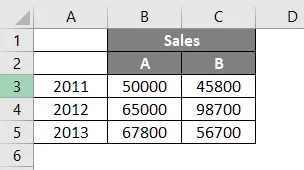
Сега ще вмъкнем диаграма, като изберете данните и щракнете върху бутона на менюто Вмъкване в горната част. След това изберете опцията Препоръчителни диаграми .
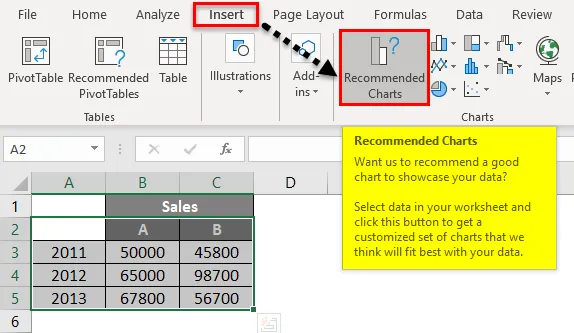
По-долу предложеното поле за диаграма ще се отвори. Изберете която и да е диаграма от наличните диаграми. Тук сме избрали първата диаграма.
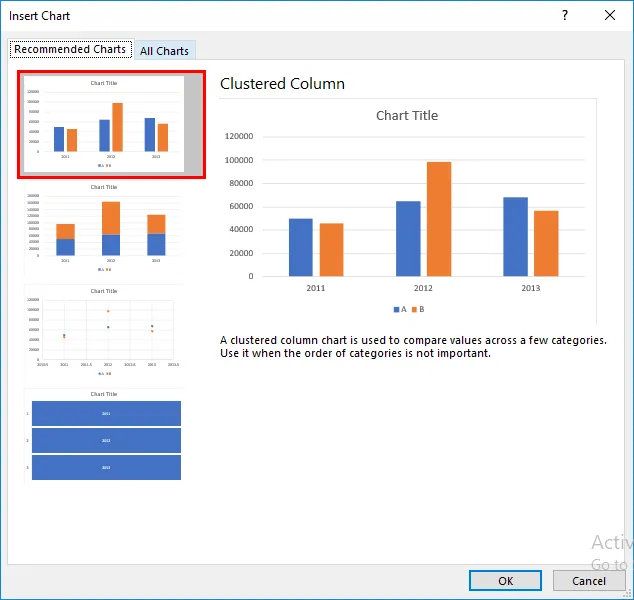
Тогава диаграмата ще се покаже както по-долу.
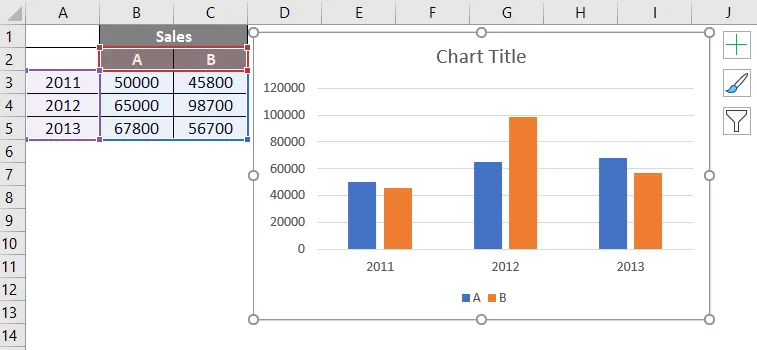
В диаграмата по-долу клавишите A и B са подчертани с червен цвят поле, което се нарича Legend.
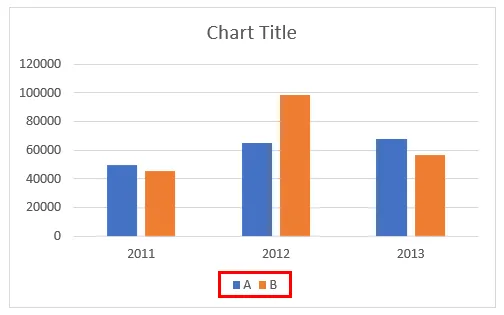
Легендата ще бъде създадена автоматично, когато създадем диаграма в excel. Ако наблюдаваме, A и B представляват два различни цвята, а лентите също представляват един и същи цвят за 2011, 2012 и 2013.
Тук клавишите на легендата са вертикални серии от данни. Ако поставим курсора върху клавишите на легендата, той ще изскочи съобщението.
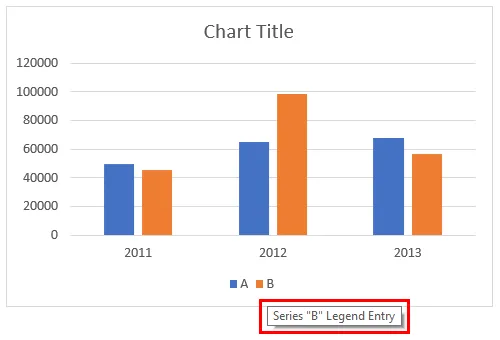
Как да премахнете легенда в Excel?
Ако искаме да премахнем легендата от диаграмата. Следвайте стъпките по-долу.
Можете да изтеглите този шаблон за Excel Change на Legend тук - Шаблон на Excel шаблон на Legend Chart- Кликнете върху диаграмата, така че тя да бъде подчертана по-долу. Кликнете върху символа „+“ в горната дясна част на диаграмата.
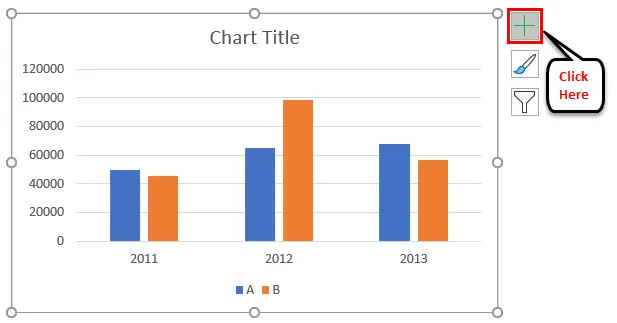
- Той ще даде изскачащо меню с множество опции, както е посочено по-долу. По подразбиране Legend ще бъде избран с отметка.
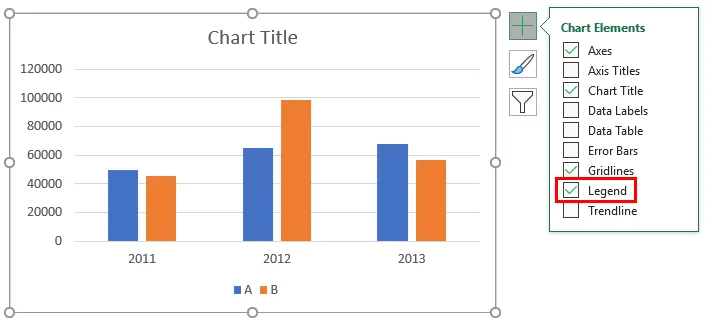
- Ако искаме да премахнем Legend, премахнете отметката за Legend.
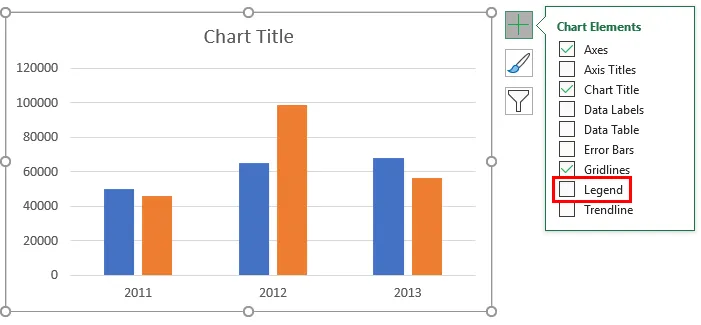
- Сега премахнахме отметката, следователно Легендата е премахната от диаграмата, която можем да наблюдаваме на снимката по-долу.
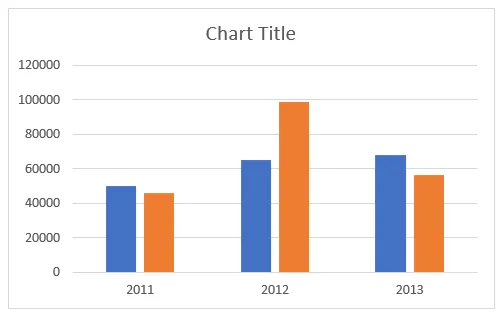
Как да добавите легенда в Excel?
Ако искаме да добавим легендата в класацията на excel, това е доста подобен начин как премахваме легендата по същия начин.
- Изберете диаграмата и кликнете върху символа „+“ в горния десен ъгъл.
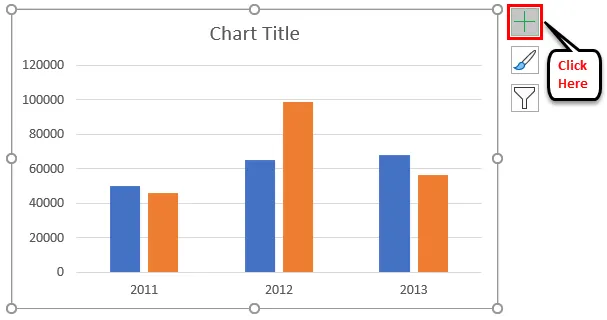
- От изскачащото меню дайте отметка на Legend.
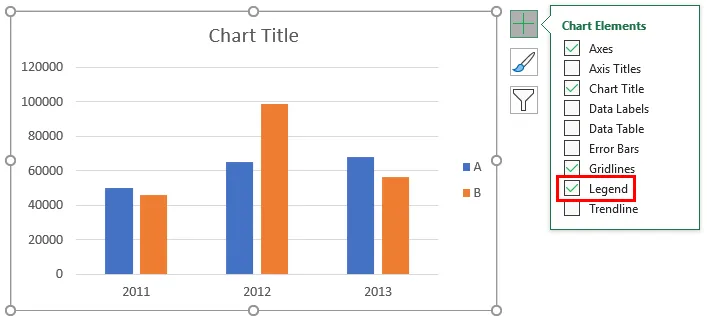
- Сега Legend е отново на разположение.
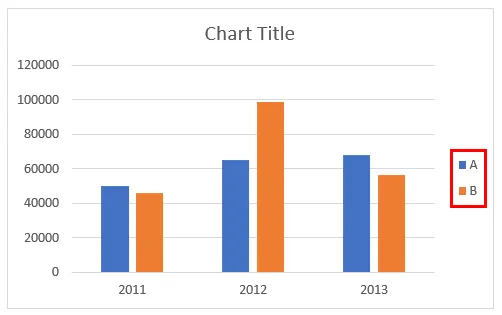
- Ако наблюдаваме легендата вече е достъпна от дясната страна, преди да е била в долната част на диаграмата.
Как да промените позицията на легендата в диаграма?
Сега ще видим как да запазим легендата в класацията на excel на необходимото място.
- Изберете диаграмата, както обикновено. Кликнете върху символа „+“ .
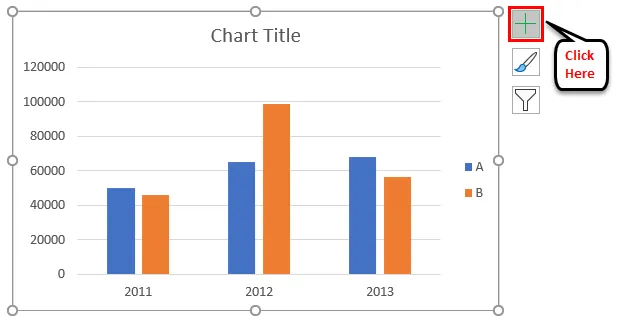
- От изскачащото меню, ако наблюдаваме, има стрелка, насочваща вдясно, когато изберете легенда. Кликнете върху стрелката надясно.
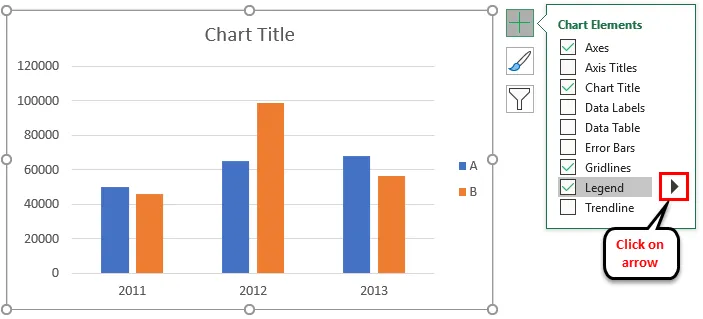
- Ще се появи падащо меню.
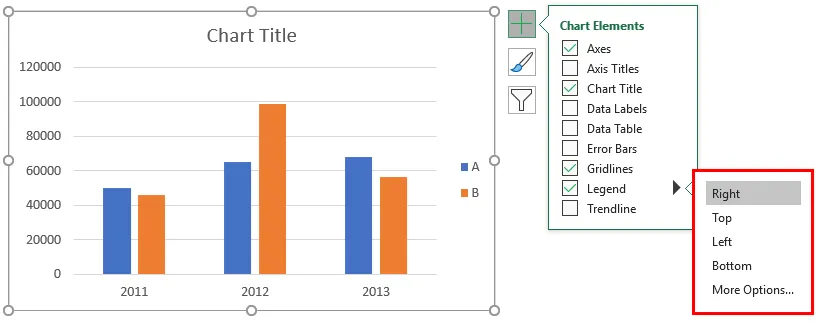
- Тъй като нашата легенда сега е от дясната страна, оттук, когато отворим опцията “Right” е подчертана. Ако искаме да запазим легендата в горната част, изберете Топ по същия начин, както надясно, наляво и отдолу. В този пример ще изберем опцията Top .
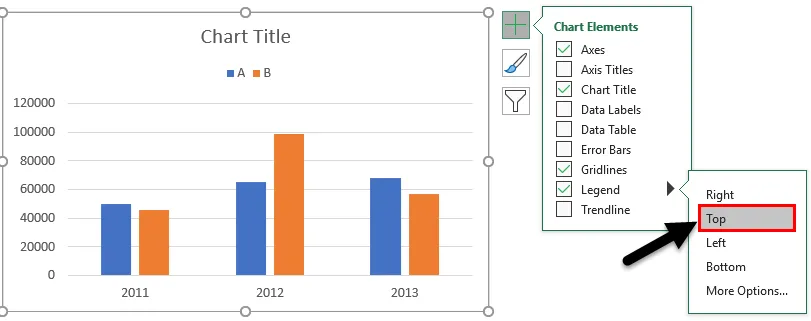
- Следователно тя се премести отгоре, както отдолу.
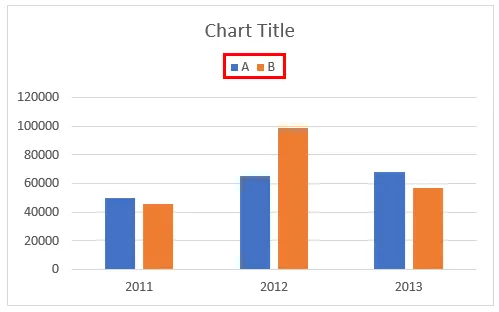
- Досега Легендата винаги се появява отделно от диаграмата. Ако искаме да припокрием легендата на диаграмата, щракнете върху Още опции, налични в Legend.
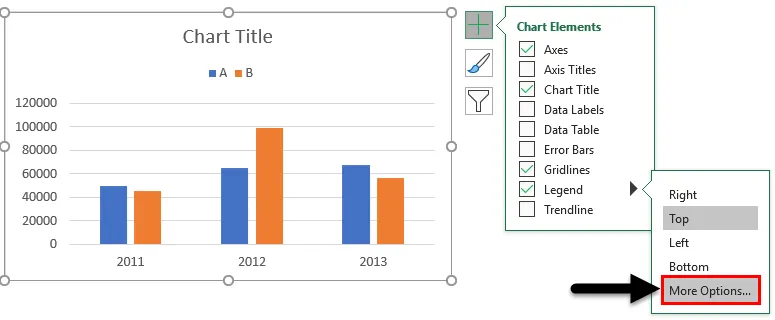
- Когато щракнем върху Още опции, в дясната страна ще се появи менюто за формат на легендата. В долната част на легендата за формати Покажи легендата, без да се припокрива опцията на диаграмата е налична с отметка.
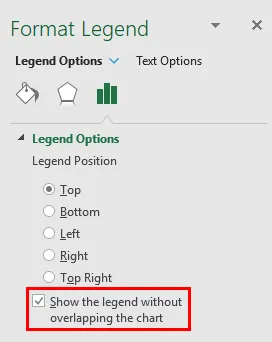
- Ако искаме да премахнем отметката, щракнете върху нея.
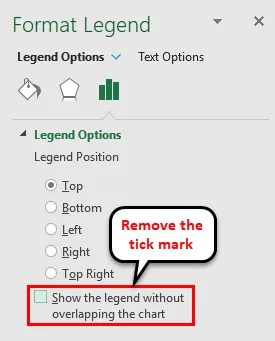
- Тогава Легендата ще се припокрива с диаграмата, както е показано по-долу.
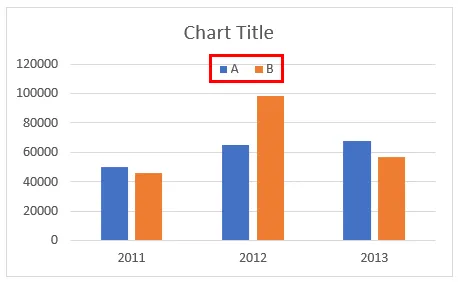
Как да редактирате текста на легендата в диаграма?
В случай, че ако искаме да заменим A с XYZ и B с ABC, но без да променяме данните в таблицата, тогава в този случай можем да редактираме текста на Legend.
- Изберете диаграмата и изберете Филтър от дясната страна на диаграмата.

- Ако искаме да редактираме текста от A до XYZ, тогава задръжте курсора на A и изберете опцията „Редактиране на серия“, докато мишката сочи А. Сега кликнете върху Редактиране на серия .
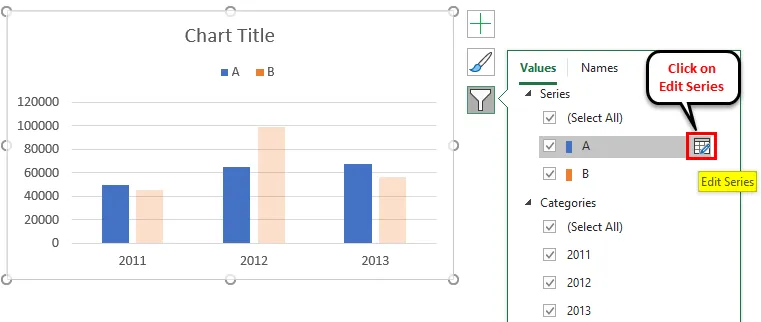
- Ще се появи диалоговият прозорец Редактиране на серия, както е показано по-долу.
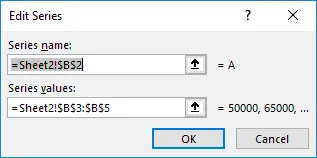
- Той има адрес на име на серия и адрес на стойността на серията. Тъй като искаме да променим името на серията на XYZ, променете името на XYZ и натиснете OK.
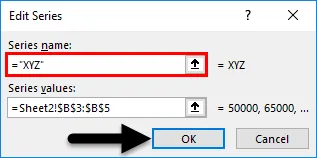
- Името на колоната остава същото като A, но в диаграмата се променя като XYZ .
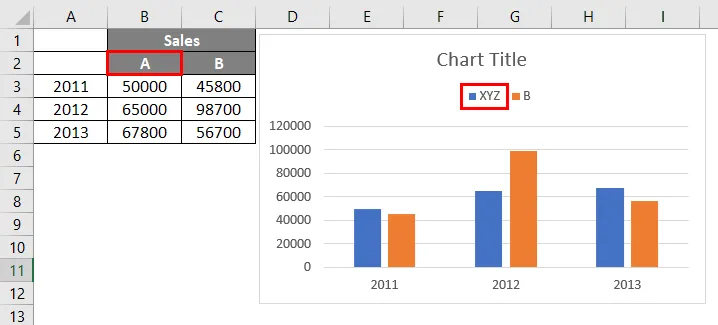
- Ако искаме да дадем границата на легендата, можем да дадем с помощта на „Формат на легендата“. Под опцията за граница изберете плътна линия, след което тя ще създаде рамка за легендата.
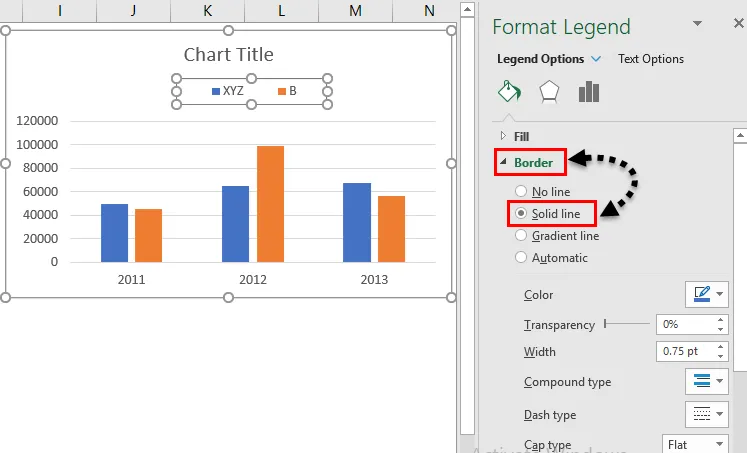
- Ако искаме да дадем предисторията на Легендата. Кликнете върху „Fill“ падащото меню и изберете опцията Solid Fill .
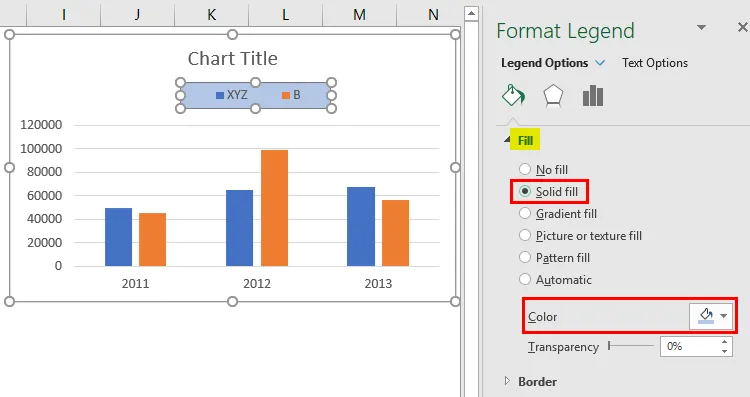
- Можем да дадем необходимия цвят, като променим цветовата опция, която е маркирана в горното изображение. Вместо цвят можем да изберете градиентно запълване, Модел запълване и картина.
- Ако искаме да променим пространството, заето от Легендата, изберете Легендата и плъзнете легендата с помощта на мишката според необходимия размер.
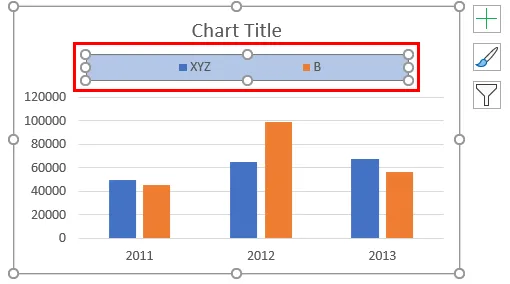
Неща, които трябва да запомните за легендите в Excel Chart
- Легендата е пространството, разположено върху начертаната площ на диаграмата в excel.
- Той има клавиши Legend, които са свързани към източника на данни.
- Легендата ще се появи автоматично, когато вмъкнем диаграма в excel.
- Можем да преместим Легендата отгоре, отдолу, отдясно и отляво на диаграмата според изискванията, като кликнем върху символа „+“ и изберете падащото меню „Легенда“ и от падащото меню изберете желаната опция.
- Имената на клавишите на легендата могат да бъдат редактирани, като кликнете върху опцията за филтър и промените името на серията.
- Ако искаме да премахнем Легендата от диаграмата, можем да я премахнем, като деактивираме опцията за легенда от знака „+“ или изберете Легендата и щракнете върху изтриване.
Препоръчителни статии
Това е ръководство за легендата в диаграмата. Тук обсъждаме как да добавяте, премахвате и променяте позицията на легенди в таблица на Excel, заедно с практически примери и шаблон за Excel за изтегляне. Можете да разгледате и другите ни предложени статии -
- Как да създадете линейна диаграма в Excel
- Excel Bar Chart | Уроци по Excel
- Стъпки за създаване на Excel Pie Chart
- Добавете Scatter Chart в Excel